Rimuovere Pc Optimizer Pro (Istruzioni per la rimozione) - Guida aggiornata
Pc Optimizer Pro Guida Rimozione
Che cosa è Pc Optimizer Pro?
Che cos’è PC Optimizer Pro?

PC Optimizer Pro è un falso programma ottimizzatore di sistema che noi classifichiamo come malware. Questo virus sostiene di essere un programma legittimo, un software di sicurezza che protegge il tuo PC. Tuttavia, non dovreste prendere queste parole per sicure perchè sono ingannevoli e potrebbero portarvi a perdere i vostri soldi.
PC Optimizer Pro è collegato ad un altro programma chiamato Fake Antivirus. Questi prodotti sono FAKE (falsi) e non dovreste mai comprarli. Si questo è quello che vogliono. Come lo fanno? Nella maggior parte dei casi, utilizzano le tattiche intimidatorie per far acquistare la versione completa del software all’utente.
Questo è il motivo per cui il programma inizia a scansionare il sistema il prima possibile. Dopo averlo fatto il virus optimizer Pro vi dirà che alcuni dei file essenziali di windows sono infetti. Per potervi sbarazzare di questi file, dovrete comprare la sua versione completa.
Tuttavia, è proprio questo che sconsigliamo di fare perchè è uno dei modi più facili per perdere denaro. Per favore non comprate questo programma. Qui c’è un esempio degli avvisi mandati da PC optimizer Pro:
Attenzione
L’attività di un software sospetto è stata avvistata da PC Optimizer Pro sul vostro computer.
Per favore inizia la scansione dei file di sistema per i dettagli.
Attenzione!
Nome: taskmgr.exe
Nome: C:\WINDOWS\taskmgr.exe
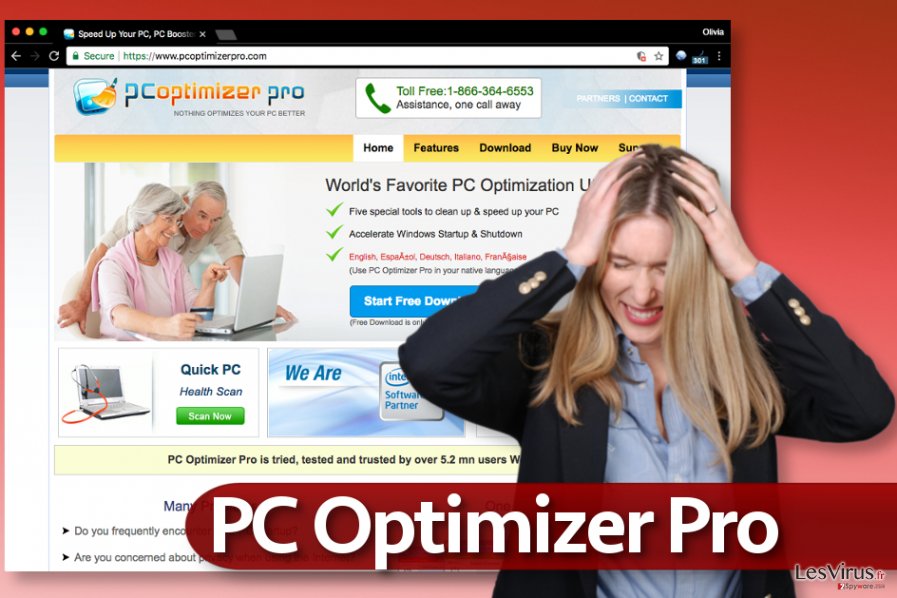
Come può PC Optimizer Pro infettare il mio computer?
Il virus viene distribuito principalmente attraverso siti infetti e attraverso l’uso di trojans. Quindi, per evitarli, dovete stare alla larga dai siti illegali e scaricare un aggiornato anti-spyware, che vi può aiutare a scovare tutti i programmi sospetti prima della loro installazione.
In fine, vi raccomandiamo di evitare gli annunci fake che vi offrono di scansionare il vostro computer gratuitamente o vi chiedono di aggiornare i vostri programmi. Una volta che PC optimizer Pro entra nel computer, tenta di bloccare le altre applicazioni, dicendovi poi che sono infette.
Inoltre, questo programma tenta di cambiare le impostazioni dei browser e di connettersi a internet, rimanendo sempre attivo in background e bloccandovi l’accesso ai legittimi anti-virus e anti-spyware.
Sfortunatamente, il processo di rimozione di questa applicazione è abbastanza complicato, quindi se non avete un’ottima conoscenza del sistema del computer, è meglio rimuovere questo virus automaticamente.
Come sbarazzarsi di PC Optimizer Pro?
Se pensate di essere stati infettati, lanciate una scansione completa del sistema con FortectIntego, SpyHunter 5Combo Cleaner o Malwarebytes. Questi programmi vi aiuteranno a sbarazzarvi di tutti i file malevoli trovati sul computer.
Di certo, potete anche rimuoverli manualmente ma non vi garantiamo che vengono rimossi tutti i file sospetti e i programmi pericolosi. Per una rimozione manuale di PC Optimizer Pro seguite questi passaggi:
- Cliccate su ‘Start’ e selezionate ‘Pannello di controllo”.
- Cliccate ‘Disinstalla programma” sotto ‘Programmi’.
- Scegliete ‘PC Optimizer Pro’ e selezionate l’opzione ‘Disinstalla/Cambia’.
- Cliccate ‘Si’ e ‘OK’ per salvare i cambiamenti.
DOMANDE FREQUENTI (FAQ)
Domanda. Ho appena trovato PC Optimizer Pro sul mio computer e so di non averlo mai installato prima. Potrebbe essere un virus che si è infiltrato di nascosto nel mio computer?
PC Optimizer Pro è un’ ingannevole applicazione, il cui intento è truffare gli utenti. È risaputo che viene distribuita in modo simile agli altri ottimizzatori fake, il che vuol dire che non ci sorprende che sia apparsa sul vostro computer senza averla prima scaricata. Solitamente, questi programmi sono diffusi con falsi annunci pop-up, in pacchetti con altri software, attraverso trojans e altri metodi ingannevoli.
Se avete appena scoperto PC Optimizer Pro sul vostro computer, non perdete altro tempo e scansionate il vostro computer con un aggiornato anti-spyware perchè può facilmente causare altri problemi sul computer. Vi raccomandiamo di usare la rimozione automatica per rimuovere PC Optimizer Pro.
Domanda. Appena accendo il mio computer, PC Optimizer Pro inizia la sua scansione. Solitamente, trova centinaia di errori del PC e altri problemi. Tuttavia, non posso aggiustarli senza comprare questo programma. Dovrei farlo?
Per favore, NON pagate per il malware PC Optimizer Pro perchè è un tool fake per ottimizzare i computer! Se volete veramente controllare se il computer ha dei problemi, dovreste scaricare FortectIntego o un altro affidabile anti-spyware perchè PC Optimizer Pro è un ottimizzatore fake che tenta solamente di rubarvi soldi. Per proteggere il vostro computer e i dati importanti, dovreste rimuovere questo programma dal computer.
Domanda. Aiutatemi, sono stato infettato da PC Optimizer Pro! Ho cercato il suo nome e ho scoperto che è un pericoloso programma ma non so come rimuoverlo. Potete darmi una guida dettagliata per rimuovere completamente PC Optimizer Pro?
Si, siete stati infettati da un programma pericoloso, che non dovrebbe mai essere scaricato. Se volete sbarazzarvi di PC Optimizer Pro e di tutti i suoi file, dovreste scaricare FortectIntego o un anti-spyware simile. Assicuratevi di aggiornarlo prima di lanciare la scansione del sistema e rimuovete tutti i file sospetti collegati a il virus PC Optimizer Pro.
Domanda. Stavo navigando su internet quando un enorme messaggio appare dal nulla. Mi offre di controllare il mio computer per vedere se ci sono errori e io ci ho cliccato. Ora ricevo continuamente annunci da PC Optimizer Pro che mi offre di comprare la sua versione completa. Il problema principale è che non posso rimuovere questo malware perchè non appare nella lista dei Programmi.
Sfortunatamente, siete stati ingannati da degli hacker che usano tecniche ingannevoli per diffondere i loro virus. In questo caso dovreste lanciare una scansione completa con un aggiornato anti-spyware e rimuovere questi file. Se volete essere sicuri che PC Optimizer Pro non si nasconde nel background del sistema, dovreste usare FortectIntego.
Domanda. Potete aiutarmi a capire se PC Optimizer Pro è pericoloso o no? Stavo per comprare la sua licenza per migliorare le performance del mio computer.
Per favore, NON pagate per avere la licenza di PC Optimizer Pro perchè è un tool fake! Non importa cosa vi promettono i suoi sviluppatori, stanno diffondendo un programma inutile, che viene usato anche per rubare le informazioni degli utenti. Se volete proteggere voi stessi, dovreste eliminare il virus PC Optimizer Pro dal vostro computer. Per farlo potete usare FortectIntego.
Potete rimuovere i danni del virus con l'aiuto di FortectIntego. SpyHunter 5Combo Cleaner e Malwarebytes sono consigliati per trovare i programmi e i virus potenzialmente indesiderati insieme a tutti i file e alle voci di registro ad essi collegati.
Manuali Pc Optimizer Pro Guida Rimozione
Disinstallazione da Windows
Per effettuare la rimozione del Pc Optimizer Pro dai dispositivi Windows 10/8, si prega di seguire le istruzioni in basso:
- Accedere al Pannello di Controllo attraverso la barra di ricerca di Windows e selezionare Invio oppure fare clic sui risultati di ricerca.
- Nella sezione Programmi, selezionare Disinstalla un programma.

- Dall'elenco, individuare le voci correlate al Pc Optimizer Pro (o qualsiasi altro programma installato di recente dall'aria sospetta).
- Fare clic con il tasto destro del mouse sul programma e selezionare Disinstalla.
- Qualora si aprisse la finestra Controllo dell'Account Utente, fare clic sulla voce Sì.
- Attendere fino a che il processo di disinstallazione sia completato e fare clic su OK.

Per gli utenti Windows 7/XP, procedere con le seguenti istruzioni:
- Fare clic su Start di Windows > Pannello di Controllo sul lato dentro (gli utenti Windows XP, dovranno fare clic su Aggiungi/Rimuovi Programma).
- In Pannello di Controllo, selezionare Programmi > Disinstalla un programma.

- Selezionare l'applicazione che si desidera disinstallare facendo clic una sola volta.
- In alto, fare clic su Disinstalla/Modifica.
- Nella sezione per la richiesta di conferma, selezionare Sì.
- Fare clic su OK una volta terminato il processo di rimozione.
Rimuovere Pc Optimizer Pro dal sistema di Mac OS X
-
Se state usando OS X, cliccate il pulsante Go in alto a sinistra sullo schermo e selezionate Applications.

-
Aspettate di vedere la cartella Applications e cercate Pc Optimizer Pro o ogni altro programma sospetto su di esso. Ora cliccate il tasto destro su ogni voce e selezionate Move to Trash.

Ripristina MS Edge/Chromium Edge
Eliminare le estensioni indesiderate da MS Edge:
- Selezionare Menu (l'icona con i tre puntini in orizzontale situata in alto a destra della finestra) e scegliere la voce Estensioni.
- Da questa lista, selezionare l'estensione e fare clic sull'icona a forma di ingranaggio.
- Fare clic sulla voce Disinstalla in basso.

Cancellare i cookie e i dati di memorizzazione del browser:
- Fare clic su Menu (l'icona con i tre puntini in orizzontale situata in alto a destra della finestra) e selezionare Privacy, ricerca e servizi.
- Nella sezione Cancella dati delle esplorazioni seleziona Scegli gli elementi da cancellare.
- Selezionare tutte le voci (escluse le password, sebbene sia possibile includere licenze multimediali, se applicabile) e fare clic su Elimina.

Ripristinare le impostazioni della homepage e della nuova finestra:
- Fare clic sull'icona menu e scegliere Impostazioni.
- Dunque, individuare nella sezione Avvio.
- Fare clic su Disabilita nel caso si individuasse un dominio sospetto.
Istruzioni per rispristinare MS Edge, nel caso in cui i passaggi precedenti non abbiano funzionato:
- Fare clic su Ctrl + Shift + Esc per aprire la Gestione Attività.
- Fare clic sulla freccia Più dettagli collocata nella sezione inferiore della finestra.
- Selezionare la scheda Dettagli.
- Dunque, scorrere verso il basso per individuare qualsiasi elemento che riporti la dicitura Microsoft Edge. Fare clic con il tasto destro del mouse per selezionare gli elementi individuati e fare clic su Termina attività per fermare l'esecuzione di MS Edge.

Qualora questa soluzione non fosse di aiuto, sarà necessario servirsi dei metodi di ripristino avanzati in MS Edge. Attenzione: è essenziale effettuare un backup dei dati prima di procedere.
- Individuare la seguente cartella sul dispositivo: C:\\Users\\%username%\\AppData\\Local\\Packages\\Microsoft.MicrosoftEdge_8wekyb3d8bbwe.
- Premere i tasti della tastiera Ctrl + A per selezionare tutte le cartelle.
- Fare clic con il tasto destro del mouse su queste ultime e selezionare Elimina.

- Dunque, fare clic con il tasto destro del mouse su Start e selezionare Windows PowerShell (Esegui come amministratore).
- All'apertura della nuova finestra, copiare e incollare i seguenti comandi e dunque premere Invio:
Get-AppXPackage -AllUsers -Name Microsoft.MicrosoftEdge | Foreach {Add-AppxPackage -DisableDevelopmentMode -Register “$($_.InstallLocation)\\AppXManifest.xml” -Verbose

Istruzioni per Microsoft Edge basato su Chromium
Eliminare le estensioni di MS Edge (Chromium):
- Aprire Edge e fare clic per selezionare impostazioni > Estensioni.
- Eliminare le estensioni indesiderate facendo clic su Rimuovi.

Eliminare la cache e i dati di memorizzazione dei siti web:
- Fare clic su Menu, dunque selezionare impostazioni.
- Selezionare Privacy, ricerca e servizi.
- Nella sezione Cancella dati delle esplorazioni, selezionare Scegli gli elementi da cancellare.
- Nella sezione Intervallo di tempo, scegliere Cancellare tutti i dati.
- Selezionare Cancella ora.

Ripristinare MS Edge bastato su Chromium:
- Fare clic su Menu e selezionare impostazioni.
- Dal menu sul lato sinistro, scegliere Ripristino.
- Selezionare Ripristina le impostazioni ai valori predefiniti.
- Confermare con Ripristina.

Ripristinare Mozilla Firefox
Rimuovere le estenzioni pericolose:
- Aprire il browser Mozilla Firefox e fare clic su Menu (icona con le tre linee orizzontali collocata in alto a destra della finestra).
- Selezionare la voce Componenti Aggiuntivi.
- Selezionare, dunque, le estensioni collegate a Pc Optimizer Pro e fare clic su Rimuovi.

Ripristinare la Pagina Iniziale:
- Fare clic sull'icona con le tre linee orizzontali collocata in alto a destra per accedere al menu.
- Selezionare la voce Opzioni.
- Dunque, nella sezione Pagina Iniziale, inserire l'indirizzo del sito web che si aprirà a ogni nuovo accesso con Mozilla Firefox.
Cancellare i cookie e i dati memorizzati da Mozilla Firefox:
- Fare clic su Menu e selezionare la voce Opzioni.
- Selezionare, dunque, la voce Privacy e Sicurezza.
- Scorrere verso il basso per individuare la sezione Cookies e Dati dei Siti Web.
- Fare clic su Elimina Dati…
- Selezionare Cookies e Dati dei Siti Web e Contenuti web in Cache e fare clic su Elimina.

Ripristinare Mozilla Firefox
Nel caso in cui, con questo procedimento non riuscite a eliminare Pc Optimizer Pro, si consiglia di effettuare il ripristino di Mozilla Firefox:
- Aprire il browser Mozilla Firefox e fare clic sulla voce Menu.
- Selezionare, dunque, Aiuto. Dunque, fare clic su Risoluzione dei problemi.

- Nella sezione Esegui una messa a punto di Firefox fare clic su Ripristina Firefox…
- Una volta visualizzata la finestra pop-up, confermare facendo clic su Ripristina Firefox. Tale operazione dovrebbe eliminare con successo Pc Optimizer Pro.

Ripristinare Google Chrome
Eliminare le estensioni malevole da Google Chrome:
- Aprire Google Chrome, fare clic su Menu (l'icona con i tre puntini verticali in alto a destra della finestra) e selezionare Altri strumenti > Estensioni.
- Nella nuova finestra, saranno visibili tutte le estensioni installate. Disinstallare tutti i plugin sospetti facendo clic su Rimuovi.

Eliminare la cache e i dati di memorizzazione da Chrome:
- Fare clic su Menu, dunque selezionare Impostazioni.
- Nella sezione Privacy e sicurezza, selezionare Cancella dati di navigazione.
- Selezionare Cronologia di navigazione, Cookie e altri dati dei siti e Immagini e file memorizzati nella cache.
- Dunque, fare clic su Cancella dati.

Cambiare la pagina principale:
- Fare clic su menu e selezionare Impostazioni.
- Individuare siti sospetti sezione All'avvio.
- Fare clic su Apri una pagina o un insieme di pagine specifiche, dunque fare clic sull'icona dei tre puntini e individuare l'opzione Rimuovi.
Ripristinare Google Chrome:
Qualora il precedente metodo non sia stata di aiuto, ripristinare Google Chrome per eliminare tutte le componenti:
- Fare clic su Menu, dunque selezionare Impostazioni.
- Nella sezione Impostazioni, scorrere verso il basso e fare clic su Avanzate.
- Scorrere verso il basso e individuare la sezione Reimpostazione e pulizia.
- Dunque, fare clic su Ripristina le impostazioni predefinite originali.
- Confermare con Reimposta per completare la rimozione.

Ripristinare Safari
Rimuovere le estensioni indesiderate da Safari:
- Fare clic su Safari > Preferenze…
- Aprire una nuova finestra e selezionare Estensioni.
- Selezionare le estensioni indesiderate correlate al Pc Optimizer Pro e selezionare Disinstalla.

Eliminare i cookies e i dati memorizzati da Safari:
- Fare clic su Safari > Cancella Cronologia…
- Dal menu Cancella, selezionare Tutta la cronologia.
- Confermare con Cancella Cronologia.

Ripristino di Safari nel caso in cui le istruzioni precedenti non fossero state di aiuto:
- Fare clic su Safari > Preferenze…
- Selezionare la scheda Avanzate.
- Spuntare Mostra menu sviluppo nella barra del menu.
- Dalla barar del menu, fare clic su Sviluppo, dunque selezionare Svuota cache.

Dopo aver disinstallato questo programma potenzialmente non desiderato (PUP) e dopo aver corretto ogni tuo browser, noi ti suggeriamo di scansionare il tuo PC con un anti-spyware affidabile. Questo ti aiuterà a sbarazzarti delle tracce di registro di Pc Optimizer Pro ed anche identificherà i parassiti o possibili infezioni di malware nel tuo computer. Per questo motivo, puoi usare il nostro programma anti-malware FortectIntego, SpyHunter 5Combo Cleaner o Malwarebytes.
Raccomandato per Te
Non lasciare che il Governo ti spii
Il Governo si è trovato spesso coinvolto in questioni relative il tracciamento dei dati degli utenti e lo spionaggio dei cittadini, per questo motivo sarà necessario che prenda in considerazione questo dato e ti informi sulle pratiche losche adoperati per la raccolta delle informazioni. Aggira il tracciamento indesiderato o lo spionaggio da parte del governo rendendoti totalmente anonimo su internet.
Potrai selezionare diverse località quando ti connetterai online e potrai accedere a qualsiasi materiale desiderato senza particolari restrizioni sul contenuto. Potrai facilmente goderti la connessione a internet senza correre il rischio di essere hackerato mediante l'impiego di un Private Internet Access VPN.
Verifica le informazioni alle quali il Governo o altri enti indesiderati potrebbero accedere e naviga online senza essere spiato. Anche se non sei coinvolto in alcuna attività illegale o ti fidi dei servizi, piattaforme di cui ti servi, sta' in guardia per la tua propria sicurezza e prendi precauzioni mediante l'Impiego di un servizio VPN.
Effettua il backup dei file da utilizzare in un secondo momento, in caso di attacco malware
Le problematiche legate ai software, generate da malware o da perdita diretta di dati crittografati, potrebbero condurre a errori del dispositivo o danni permanenti. Con gli idonei aggiornamenti backup, potrai recuperare senza problemi i tuoi dati, in caso d'inconvenienti di questo genere, e tornare subito a lavoro.
È fondamentale creare aggiornamenti di backup dopo ciascuna modifica al dispositivo, di modo che possa tornare al momento in cui stavi lavorando, nel caso in cui un malware abbia generato modifiche o problematiche al dispositivo causando danni ai dati o alle prestazioni.
Disporre della versione precedente di ciascun documento o progetto ti permetterà di evitare frustrazione o interruzioni. Ciò si rivelerà utile quando il malware spunterà dal nulla. Utilizza Data Recovery Pro per ripristinare il sistema.























